[Photoshop教學] 5步為相片加添暗角效果
無論是風景相片、婚攝pre-wedding、人像、動物等等的題材,加上暗角效果可以為相片加添不少氣氛,當然最主要的是可以令讀者視覺更集中於相片中間位置,突顯主體,那麼在Photoshop可以怎樣快速地加上暗角效果呢?看看以下的步驟吧!
學習前注意:
- 你需要用 Photoshop CC 來作後製,請按 Photoshop CC – 下載及安裝攻略 先安裝 Photoshop CC
(1) 於Photoshop 打開相片
(2) 按 Filter > Lens Correction (鏡頭校正)
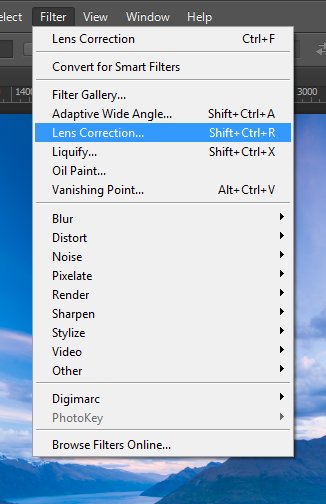
(3) 看到Lens Correction的版面,到”Custom”頁面
(4) 於 Vignette (暈影) 下的 Amount (數量) 向左減少,暗角便會出現了!
(5)調較 Midpoint (中點),可以令暗角加大變小,按個人喜好來調整吧。
完成後便會令相片更加聚焦了!

2024 數碼攝影終極攻略
希望您在這裡獲得了寶貴的攝影知識!
不要錯過官方最新推出的電子書《2024 數碼攝影終極攻略》,全書分為二十二個單元,每個單元再細分十多個題材,由攝影心理訓練,到實際的相機設定、鏡頭選擇應用、必學構圖、後製技巧、實戰分析等也一一無私跟你分享。內容包含超過438頁、178個攝影秘技,配合345張精美相片協助學習,務求讓你於30天內大幅提升攝影功力!一次購買後無限更新及閱讀。適用於各款DSLR(單反)、Mirrorless(無反/微單)、Prosumer級相機等,不論品牌型號,舊顧客也可免費下載更新版!
本週進行6折推廣,優惠期即將完結,立即購買!

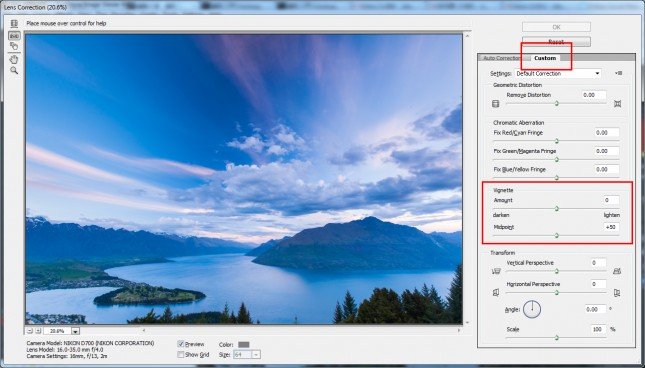


 利用Photoshop輕易自製Lomo相片!
利用Photoshop輕易自製Lomo相片!  3步輕易製作柔光效果
3步輕易製作柔光效果  好消息!Adobe Photoshop CS2正式版免費下載
好消息!Adobe Photoshop CS2正式版免費下載  神級Photoshop… 還有甚麼是做不到的呢?
神級Photoshop… 還有甚麼是做不到的呢?